字体安装路径
字体安装方法2篇

字体安装方法2篇第一篇:Windows系统字体安装方法在使用Windows系统时,我们经常需要安装一些自己需要的字体来满足个性化需求。
下面是Windows系统字体安装的详细步骤:步骤一:下载字体文件首先,需要在互联网上找到需要的字体文件并进行下载。
一般来说,字体文件的扩展名为.ttf、.otf、.ttc等。
步骤二:打开字体文件双击下载好的字体文件,系统将自动打开字体文件夹,并在文件夹中显示该字体的名称。
步骤三:安装字体打开字体文件夹后,我们可以进行多种方式的字体安装操作,如下:1. 勾选字体文件,右键单击,选择“安装”。
2. 将字体文件拖拽到控制面板中已打开的字体窗口中。
3. 将字体文件复制到路径“C:\Windows\Fonts”,系统将自动将其安装到系统字体库中。
步骤四:检查字体字体安装完毕后,可以通过以下方式查看字体是否已生效:1. 打开控制面板 -> 字体,查看新添加的字体是否已经被列出。
2. 打开任意文本编辑器,如Word、记事本等,查看新添加的字体是否已生效。
总结:Windows系统字体安装流程相对简单,只需要下载字体文件,打开字体文件夹后进行多种方式的安装即可,最后检查字体是否生效即可。
第二篇:Mac系统字体安装方法在使用Mac系统时,我们也需要安装一些自己需要的字体来满足需求。
下面是Mac系统字体安装的详细步骤:步骤一:下载字体文件首先,需要在互联网上找到需要的字体文件并进行下载。
与Windows系统类似,字体文件的扩展名为.ttf、.otf、.ttc 等。
步骤二:打开字体文件双击下载好的字体文件,系统将自动打开字体预览窗口,并在窗口中显示该字体的样式。
步骤三:安装字体在字体预览窗口中,我们可以进行多种方式的字体安装操作,如下:1. 点击“安装字体”按钮,系统将会自动将该字体安装到系统字体库中。
2. 将字体文件拖拽到控制面板中已打开的字体窗口中,即可将字体安装到系统字体库中。
字体安装方法和卸载教程
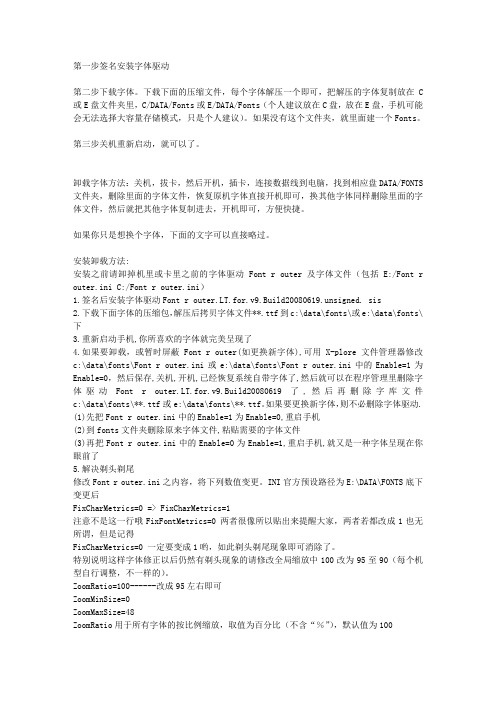
第一步签名安装字体驱动第二步下载字体。
下载下面的压缩文件,每个字体解压一个即可,把解压的字体复制放在C 或E盘文件夹里,C/DATA/Fonts或E/DATA/Fonts(个人建议放在C盘,放在E盘,手机可能会无法选择大容量存储模式,只是个人建议)。
如果没有这个文件夹,就里面建一个Fonts。
第三步关机重新启动,就可以了。
卸载字体方法:关机,拔卡,然后开机,插卡,连接数据线到电脑,找到相应盘DATA/FONTS 文件夹,删除里面的字体文件,恢复原机字体直接开机即可,换其他字体同样删除里面的字体文件,然后就把其他字体复制进去,开机即可,方便快捷。
如果你只是想换个字体,下面的文字可以直接略过。
安装卸载方法:安装之前请卸掉机里或卡里之前的字体驱动Font r outer及字体文件(包括E:/Font r outer.ini C:/Font r outer.ini)1.签名后安装字体驱动Font r outer.LT.for.v9.Build20080619.unsigned. sis2.下载下面字体的压缩包,解压后拷贝字体文件**.ttf到c:\data\fonts\或e:\data\fonts\下3.重新启动手机,你所喜欢的字体就完美呈现了4.如果要卸载,或暂时屏蔽Font r outer(如更换新字体),可用X-plore文件管理器修改c:\data\fonts\Font r outer.ini或e:\data\fonts\Font r outer.ini中的Enable=1为Enable=0,然后保存,关机,开机,已经恢复系统自带字体了,然后就可以在程序管理里删除字体驱动Font r outer.LT.for.v9.Build20080619了,然后再删除字库文件c:\data\fonts\**.ttf或e:\data\fonts\**.ttf。
如果要更换新字体,则不必删除字体驱动.(1)先把Font r outer.ini中的Enable=1为Enable=0,重启手机(2)到fonts文件夹删除原来字体文件,粘贴需要的字体文件(3)再把Font r outer.ini中的Enable=0为Enable=1,重启手机,就又是一种字体呈现在你眼前了5.解决剃头剃尾修改Font r outer.ini之内容,将下列数值变更。
如何在电脑上安装和卸载字体

如何在电脑上安装和卸载字体在计算机的日常使用中,我们经常需要使用各种字体来展示文档或美化设计。
然而,有时候我们可能需要安装新的字体或者卸载不再需要的字体。
本文将向您介绍如何在电脑上安装和卸载字体的方法,以帮助您更好地管理您的字体库。
一、安装字体的方法安装新的字体能够为我们的计算机增添不同风格的字体选择,以下是几种常见的安装字体的方法:1. 从字体文件夹中直接安装:在某些情况下,我们可能已经下载好了所需的字体文件。
这时,您只需要将字体文件复制到系统的字体文件夹中,即可自动安装字体。
要找到字体文件夹,可以在开始菜单中搜索“字体文件夹”,然后打开该文件夹,将字体文件粘贴到其中即可。
2. 使用字体管理软件:除了直接复制字体文件到字体文件夹以外,您还可以使用一些字体管理软件来安装字体。
这些软件通常提供更加便捷的界面和功能,使字体的安装过程更加简单。
一些常见的字体管理软件包括FontBase、Nexus Font和Adobe Font Folio等。
3. 通过字体安装器安装:对于一些商业字体,制作商通常会提供字体安装器。
您只需要运行该安装器,按照步骤进行操作,即可完成字体的安装。
这种方法尤其适用于一些复杂的字体,如中文字体等。
二、卸载字体的方法除了安装新的字体,我们有时候也需要卸载一些不再需要的字体。
以下是卸载字体的几种常见方法:1. 使用字体管理软件:如同安装字体一样,您可以使用字体管理软件来进行字体的卸载。
打开所选字体管理软件,选择需要卸载的字体,点击相应的选项即可。
这种方法相对简单直观,能够帮助您更快地删除不需要的字体。
2. 通过字体文件夹卸载:另一种常见的卸载字体的方法是通过字体文件夹进行操作。
打开字体文件夹后,选择需要卸载的字体,右键点击并选择“删除”或“卸载”选项,即可将字体从系统中移除。
需要注意的是,卸载字体后,您将无法再使用该字体来展示文档或设计。
在卸载之前,请确保您不再需要这些字体,或者您已经备份了相关文件。
字体库的安装和下载(方正,汉仪)
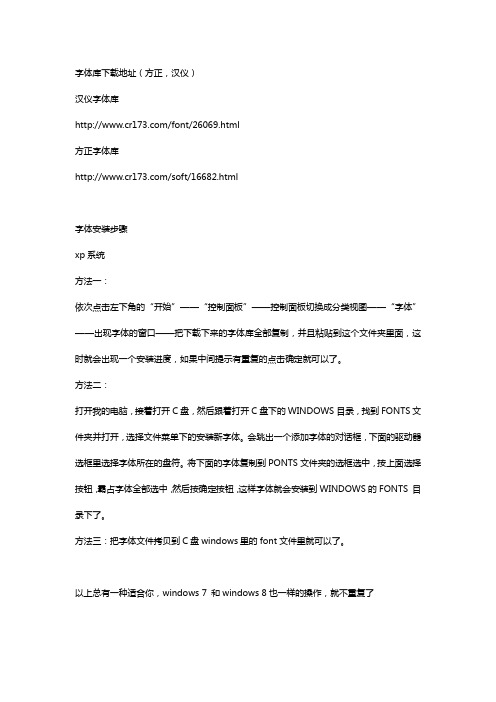
字体库下载地址(方正,汉仪)
汉仪字体库
/font/26069.html
方正字体库
/soft/16682.html
字体安装步骤
xp系统
方法一:
依次点击左下角的“开始”——“控制面板”——控制面板切换成分类视图——“字体”——出现字体的窗口——把下载下来的字体库全部复制,并且粘贴到这个文件夹里面,这时就会出现一个安装进度,如果中间提示有重复的点击确定就可以了。
方法二:
打开我的电脑,接着打开C盘,然后跟着打开C盘下的WINDOWS目录,找到FONTS文件夹并打开,选择文件菜单下的安装新字体。
会跳出一个添加字体的对话框,下面的驱动器选框里选择字体所在的盘符。
将下面的字体复制到PONTS文件夹的选框选中,按上面选择按钮,霸占字体全部选中,然后按确定按钮,这样字体就会安装到WINDOWS的FONTS 目录下了。
方法三:把字体文件拷贝到C盘windows里的font文件里就可以了。
以上总有一种适合你,windows 7 和windows 8也一样的操作,就不重复了。
字体安装不上解决方法

我曾经在下不能安装字体,在网上找到这个文章,我按这个方法使用就能正确安装希望放在这里分享给大家;
在系统下,可能很多朋友遇到过这样的情况:欲安装字体,将字体复制到C:\WINDOWS\Fonts时,没有应该弹出的“安装新字体”提示,以至复制进文件夹的字体无法使用,C:\WINDOWS\Fonts下的文件菜单里也没有“安装新字体”选项;
笔者不幸也在前段时间遇到这样的情况,第一个反应就是google 和baidu;可是搜索结果要么是98系统的解决方法,要么就是重装,后者很明显太麻烦,前者所提98系统下的文件,在系统的字体文件夹下面却没有找到;一时笔者也无法可想,正准备重装时灵光一闪,终于找到了终极解决办法:
在C:\WINDOWS\Fonts文件夹下面新建一个文件“”,用记事本打开,输入如下内容不含引号:“.ShellClassInfo
UICLSID={BD84B380-8CA2-1069-AB1D-08000948F534}
”,保存后,将“”文件属性改为只读隐藏即可;至此问题完美解决;
原理:系统下的C:\WINDOWS\Fonts是一个较特殊文件夹,就算将工具-文件夹选项里选为所有文件可见,此文件夹下面的配置文件“”仍然无法显示,打开办法唯有在地址栏输入C:\WINDOWS\Fonts\才能显示出来;所以处理问题的时候没有想到此配置文件丢失;而很多朋友在的时候往往搜索所有的再删除,因此误删此文件造成字体无法安装;
最后解决问题的办法虽然很简单,但是要想到从此方向入手解决,
却颇费心思;就如第一个将鸡蛋立起来的故事;希望本文能给遇到此问题的朋友一些帮助;。
字体文件夹在哪
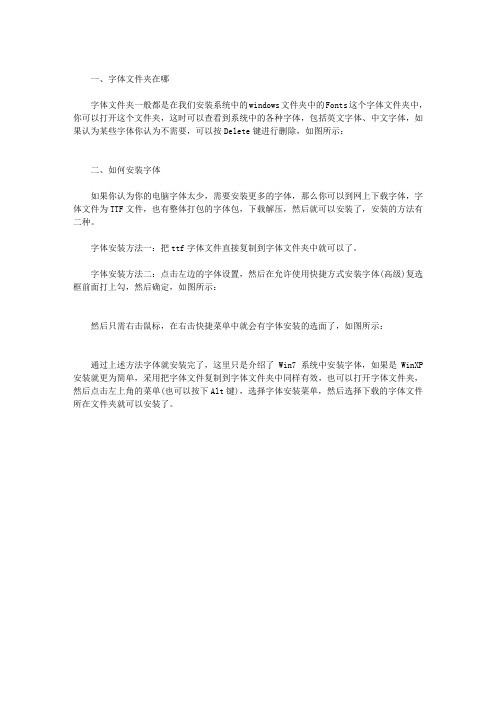
一、字体文件夹在哪
字体文件夹一般都是在我们安装系统中的windows文件夹中的Fonts这个字体文件夹中,你可以打开这个文件夹,这时可以查看到系统中的各种字体,包括英文字体、中文字体,如果认为某些字体你认为不需要,可以按Delete键进行删除,如图所示:
二、如何安装字体
如果你认为你的电脑字体太少,需要安装更多的字体,那么你可以到网上下载字体,字体文件为TTF文件,也有整体打包的字体包,下载解压,然后就可以安装了,安装的方法有二种。
字体安装方法一:把ttf字体文件直接复制到字体文件夹中就可以了。
字体安装方法二:点击左边的字体设置,然后在允许使用快捷方式安装字体(高级)复选框前面打上勾,然后确定,如图所示:
然后只需右击鼠标,在右击快捷菜单中就会有字体安装的选面了,如图所示:
通过上述方法字体就安装完了,这里只是介绍了Win7系统中安装字体,如果是WinXP 安装就更为简单,采用把字体文件复制到字体文件夹中同样有效,也可以打开字体文件夹,然后点击左上角的菜单(也可以按下Alt键),选择字体安装菜单,然后选择下载的字体文件所在文件夹就可以安装了。
Win10电脑如何安装字体

Win10电脑如何安装字体
在使用win10系统的时候一些朋友会想安装一些新字体,那么Win10电脑如何安装字体呢?店铺分享了Win10电脑安装字体的方法,希望对大家有所帮助。
Win10电脑安装字体方法
一、下载字体
首先需要下载您喜欢的字体,下载字体很简单,只要网上一搜索就可以找到很多,然后找到一些自己喜欢的字体下载即可,如下图所示。
二、Win10怎么安装字体
下载好了字体,安装非常简单,最常见的有2种方法,如果下载的字体很少,可以采用下面的第一种方法,一个一个安装,如果是需要批量安装字体的话,采用第二种方法更快。
Win10电脑安装字体方法一、直接安装字头
下载好字体后,解压,然后找到字体文件,然后在字体文件上鼠标右键,在弹出的菜单中,选择【安装】即可,如下图所示。
点击安装后,等待一会就可以安装完成了,如下图所示。
Win10字体安装成功
Win10电脑安装字体方法二、批量安装字体
如果一次性下载的字体文件很多,而你又嫌一个一个字体安装比较麻烦的话,还可以使用批量安装字体方法,具体方法如下。
1、首先将下载的所有的安装字体文件放置一个文件夹中;
2、然后找到Win10字体安装路径,找到路径方法很简单,在Win10开始菜单中的搜索框中,键入【字体】即可找到,如下图所示。
3、之后打开字体,就会进入到Win10字体安装路径文件夹了,打开这个Win10字体安装路径之后,我们就可以将放置在一个文件夹中的字体全部选中,并复制,然后在Win10字体安装路径文件的空白位置【右键鼠标,然后选择粘贴】,这样就可以将复制的字体全部批量安装进来了,如下图所示。
教你如何下载安装字体
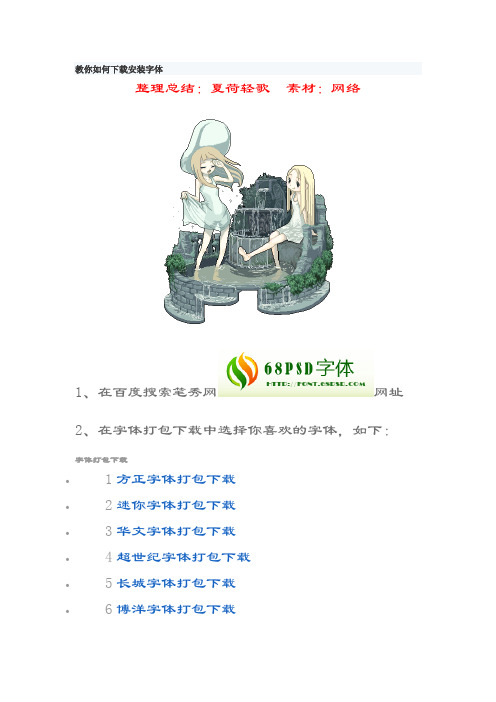
教你如何下载安装字体整理总结:夏荷轻歌素材:网络1、在百度搜索笔秀网网址2、在字体打包下载中选择你喜欢的字体,如下:字体打包下载∙1方正字体打包下载∙2迷你字体打包下载∙3华文字体打包下载∙4超世纪字体打包下载∙5长城字体打包下载∙6博洋字体打包下载∙7书法坊字体打包下载∙8叶根友字体打包下载∙9雅坊美工字体打包下载∙10白舟字体打包下载∙11时装字体打包下载∙12文泉驿字体打包下载∙13字王数码字体打包下载∙14汉鼎字体打包下载∙15华康字体打包下载3、选择一种字体,如:长城字体打包下载,点击“长城字体打包下载”的链接,细致了解其中字体类型。
4、点击本地下载该字体图标:5、选择下载路径,文件的存储地址,选择C:/WINDOWS/fonts,点击“确定”,进入迅雷下载页面。
6、文件下载完成后,到C:/WINDOWS/fonts下查看下载内容。
7、如果在C:/WINDOWS/fonts中找不到刚下载过的内容,则再打开迅雷页面,选定刚下载的文件,进行解压缩,重新选择存放到C:/WINDOWS/fonts中,就大功告成了。
8、现在再来看看你的字体库吧,哇塞,好多好多漂亮的字体奥。
这样不论你再那种文档中编辑文字就都不用愁找不到秀美的字体了。
哈哈哈哈,大家如果喜欢,不妨如法炮制,自己来下载安装一遍奥,很好玩的。
7、打开一个woed文档,或是ps文件,你就可以用新下载的字体进行编辑文本了。
另注:若是你把字体软件下载安装在了其他盘区,若D盘或是E盘的某个自建文件夹中,安装字体时你就需要把你喜欢的字体文件选定,复制了,然后到C盘根目录下WINDOWS子目录下的FONTS子目录中,把复制的字体文件黏贴,安装一下就可以了。
篆字书法:。
win10安装字体方法
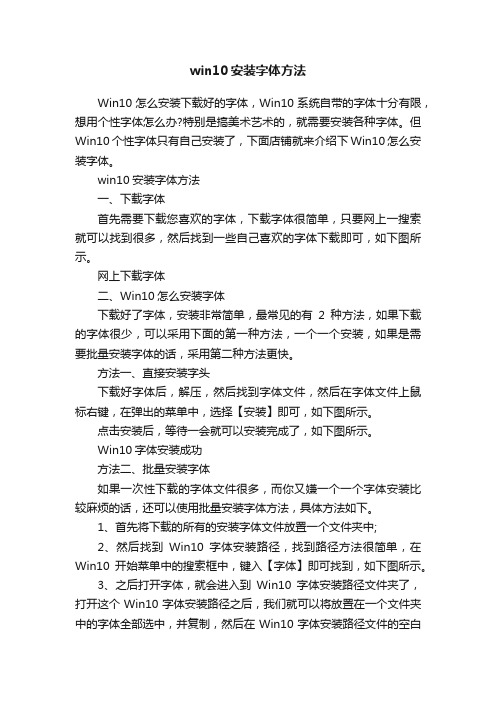
win10安装字体方法Win10怎么安装下载好的字体,Win10系统自带的字体十分有限,想用个性字体怎么办?特别是搞美术艺术的,就需要安装各种字体。
但Win10个性字体只有自己安装了,下面店铺就来介绍下Win10怎么安装字体。
win10安装字体方法一、下载字体首先需要下载您喜欢的字体,下载字体很简单,只要网上一搜索就可以找到很多,然后找到一些自己喜欢的字体下载即可,如下图所示。
网上下载字体二、Win10怎么安装字体下载好了字体,安装非常简单,最常见的有2种方法,如果下载的字体很少,可以采用下面的第一种方法,一个一个安装,如果是需要批量安装字体的话,采用第二种方法更快。
方法一、直接安装字头下载好字体后,解压,然后找到字体文件,然后在字体文件上鼠标右键,在弹出的菜单中,选择【安装】即可,如下图所示。
点击安装后,等待一会就可以安装完成了,如下图所示。
Win10字体安装成功方法二、批量安装字体如果一次性下载的字体文件很多,而你又嫌一个一个字体安装比较麻烦的话,还可以使用批量安装字体方法,具体方法如下。
1、首先将下载的所有的安装字体文件放置一个文件夹中;2、然后找到Win10字体安装路径,找到路径方法很简单,在Win10开始菜单中的搜索框中,键入【字体】即可找到,如下图所示。
3、之后打开字体,就会进入到Win10字体安装路径文件夹了,打开这个Win10字体安装路径之后,我们就可以将放置在一个文件夹中的字体全部选中,并复制,然后在Win10字体安装路径文件的空白位置【右键鼠标,然后选择粘贴】,这样就可以将复制的字体全部批量安装进来了,如下图所示。
编后语:Win10安装字体就是这么简单,拥有两种方法,方法一适合下载的字体比较少,大家可以一个个完成安装,如果字体比较多的话,还是采用一次性全部复制,然后找到Win10字体安装路径文件夹,然后直接粘贴,即可批量安装字体。
如何安装一个新的字体
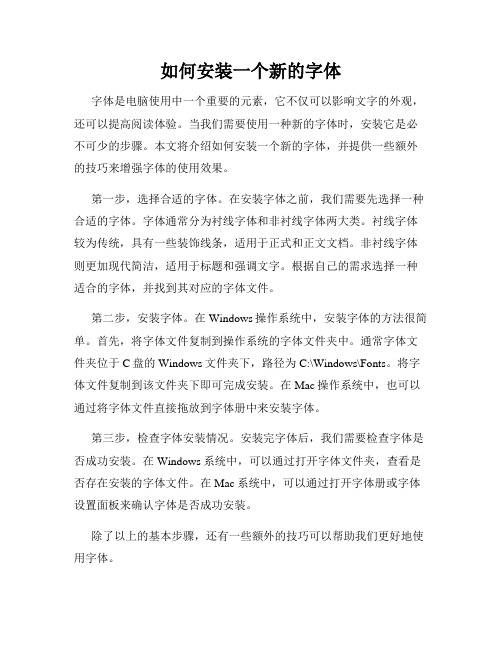
如何安装一个新的字体字体是电脑使用中一个重要的元素,它不仅可以影响文字的外观,还可以提高阅读体验。
当我们需要使用一种新的字体时,安装它是必不可少的步骤。
本文将介绍如何安装一个新的字体,并提供一些额外的技巧来增强字体的使用效果。
第一步,选择合适的字体。
在安装字体之前,我们需要先选择一种合适的字体。
字体通常分为衬线字体和非衬线字体两大类。
衬线字体较为传统,具有一些装饰线条,适用于正式和正文文档。
非衬线字体则更加现代简洁,适用于标题和强调文字。
根据自己的需求选择一种适合的字体,并找到其对应的字体文件。
第二步,安装字体。
在Windows操作系统中,安装字体的方法很简单。
首先,将字体文件复制到操作系统的字体文件夹中。
通常字体文件夹位于C盘的Windows文件夹下,路径为C:\Windows\Fonts。
将字体文件复制到该文件夹下即可完成安装。
在Mac操作系统中,也可以通过将字体文件直接拖放到字体册中来安装字体。
第三步,检查字体安装情况。
安装完字体后,我们需要检查字体是否成功安装。
在Windows系统中,可以通过打开字体文件夹,查看是否存在安装的字体文件。
在Mac系统中,可以通过打开字体册或字体设置面板来确认字体是否成功安装。
除了以上的基本步骤,还有一些额外的技巧可以帮助我们更好地使用字体。
首先,备份已有字体。
在安装新字体之前,我们可以提前备份原有的字体文件,以防安装后出现问题。
将原有的字体文件复制到其他位置,或者创建一个字体备份文件夹来存放备份文件。
其次,了解字体的版权情况。
有些字体可能存在版权限制,需要购买或获得许可才能安装和使用。
在选择和安装字体时,确保遵守相关的版权规定,以免侵权。
另外,可以使用字体管理工具来管理已安装的字体。
这些工具可以帮助我们预览字体、筛选字体、卸载字体等操作,方便我们更好地管理和使用字体。
最后,为了更好地显示字体,我们可以调整操作系统和应用程序的显示设置。
通过增大字号、调整显示分辨率等方法,可以使字体在屏幕上更加清晰和易读。
ps字体安装方法

ps字体安装方法PS字体安装方法。
在使用Photoshop进行设计时,字体的选择和安装是非常重要的一环。
合适的字体可以让设计作品更加生动和有趣,而字体的安装方法也是需要我们掌握的基本技能之一。
下面,我将为大家介绍一下在PS中字体的安装方法。
首先,我们需要下载我们需要的字体文件。
字体文件通常是以.ttf、.otf等格式存在的,我们可以通过字体网站或者其他渠道进行下载。
下载完成后,我们可以将字体文件保存到任意一个文件夹中,以便我们后续进行安装。
接下来,我们需要找到我们的字体文件夹。
在Windows系统中,我们可以通过“控制面板”-“外观和个性化”-“字体”来找到字体文件夹。
在Mac系统中,我们可以直接在Finder中搜索“字体册”来找到字体文件夹。
然后,我们将下载好的字体文件复制或者剪切到字体文件夹中。
在将字体文件复制或者剪切到字体文件夹中之后,系统会自动进行安装,此时我们就可以在PS 中使用这些字体了。
另外,我们还可以通过PS自带的“字体”工具来进行字体的安装。
在PS中,我们可以通过点击“文本”工具,然后在工具栏上方的字体栏中点击下拉箭头,选择“添加字体”来进行字体的安装。
需要注意的是,有些字体文件在安装时可能会需要我们输入管理员密码,这是正常现象,大家可以放心进行操作。
除了以上的方法,有些字体文件可能会附带安装说明,我们可以根据安装说明进行操作。
有些字体文件可能会需要我们解压缩后再进行安装,这个时候我们可以使用解压软件进行操作。
总的来说,字体的安装方法并不复杂,只需要我们按照以上的步骤进行操作即可。
在PS中使用合适的字体可以让我们的设计作品更加出彩,希望以上的介绍对大家有所帮助。
在日常的设计工作中,字体的选择和安装是非常重要的一环。
合适的字体可以让设计作品更加生动和有趣,而字体的安装方法也是需要我们掌握的基本技能之一。
希望以上的介绍对大家有所帮助,谢谢大家的阅读。
字体文件默认情况下在C盘的哪个文件夹
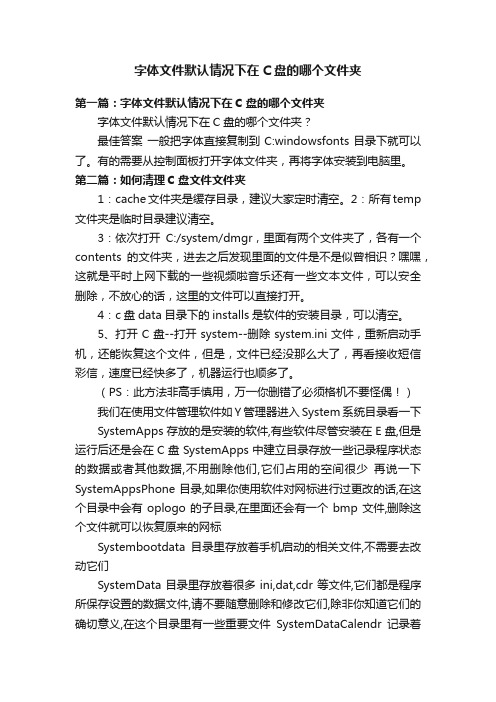
字体文件默认情况下在C盘的哪个文件夹第一篇:字体文件默认情况下在C盘的哪个文件夹字体文件默认情况下在C盘的哪个文件夹?最佳答案一般把字体直接复制到C:windowsfonts目录下就可以了。
有的需要从控制面板打开字体文件夹,再将字体安装到电脑里。
第二篇:如何清理C盘文件文件夹1:cache文件夹是缓存目录,建议大家定时清空。
2:所有temp 文件夹是临时目录建议清空。
3:依次打开C:/system/dmgr,里面有两个文件夹了,各有一个contents的文件夹,进去之后发现里面的文件是不是似曾相识?嘿嘿,这就是平时上网下载的一些视频啦音乐还有一些文本文件,可以安全删除,不放心的话,这里的文件可以直接打开。
4:c盘data目录下的installs是软件的安装目录,可以清空。
5、打开C盘--打开system--删除system.ini文件,重新启动手机,还能恢复这个文件,但是,文件已经没那么大了,再看接收短信彩信,速度已经快多了,机器运行也顺多了。
(PS:此方法非高手慎用,万一你删错了必须格机不要怪偶!)我们在使用文件管理软件如Y管理器进入System系统目录看一下SystemApps存放的是安装的软件,有些软件尽管安装在E盘,但是运行后还是会在C盘SystemApps中建立目录存放一些记录程序状态的数据或者其他数据,不用删除他们,它们占用的空间很少再说一下SystemAppsPhone目录,如果你使用软件对网标进行过更改的话,在这个目录中会有oplogo的子目录,在里面还会有一个bmp文件,删除这个文件就可以恢复原来的网标Systembootdata目录里存放着手机启动的相关文件,不需要去改动它们SystemData目录里存放着很多ini,dat,cdr等文件,它们都是程序所保存设置的数据文件,请不要随意删除和修改它们,除非你知道它们的确切意义,在这个目录里有一些重要文件SystemDataCalendr记录着日程表数据SystemDataContacts.cdb和SystemDataCntModel.ini记录着名片夹数据(正常情况下你不可以复制Contacts.cdb文件进行保存名片数据)SystemdataNotepad.dat保存着记事本中的内容Systemdatabackgroundimage.mbm是桌面墙纸图片文件SystemdataApplications.dat是程序数据文件Systemdatawapstore目录中保存着wap的相关数据Systemfavourites目录下保存着所有的收藏夹的快捷方式文件*.lnk文件,你可以将这些文件移动到E:Systemfavourites中,你的收藏夹不会受到影响的Systeminstall目录保存了软件的安装记录,可以删除它们来节约空间,但是删除程序时只能手动删除了SystemLibs这个目录里存放着软件相关的dll文件,上面已经提到过了SystemLocalization这个目录只有当你安装了World Clock Pro 才会在里面产生相关文件,这个目录中记录着World Clock Pro中城市数据,删除它可以节约空间,但在World Clock Pro中将不能显示城市数据SystemMagic101这个目录在安装MGS平台后才会出现电影吧(第三篇:如何解决U盘无法建立文件或文件夹 如何解决U盘无法创建新文件/文件夹【迷你兔数据恢复】如何解决U盘无法建立新的文件夹U盘是现在人常用的移动存储设备,因为它小巧便捷便于携带,而且大容量的U盘现目前也越来越多,因此深得用户喜欢。
cad方正字体怎么安装
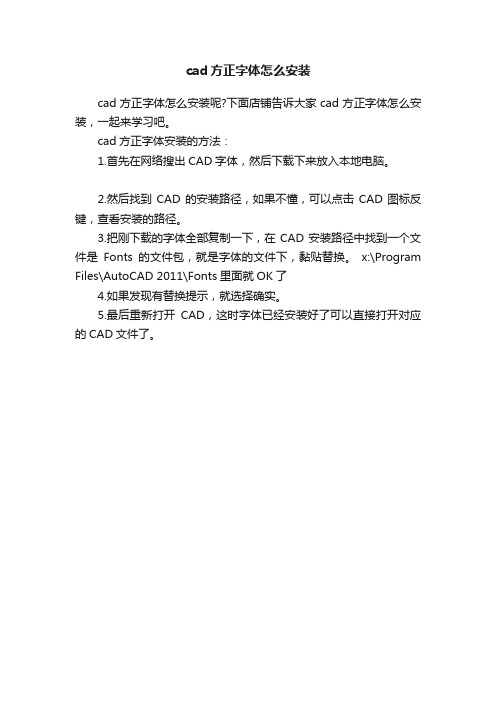
cad方正字体怎么安装
cad方正字体怎么安装呢?下面店铺告诉大家cad方正字体怎么安装,一起来学习吧。
cad方正字体安装的方法:
1.首先在网络搜出CAD字体,然后下载下来放入本地电脑。
2.然后找到CAD的安装路径,如果不懂,可以点击CAD图标反键,查看安装的路径。
3.把刚下载的字体全部复制一下,在CAD安装路径中找到一个文件是Fonts的文件包,就是字体的文件下,黏贴替换。
x:\Program Files\AutoCAD 2011\Fonts里面就OK了
4.如果发现有替换提示,就选择确实。
5.最后重新打开CAD,这时字体已经安装好了可以直接打开对应的CAD文件了。
Linux安装字体文件
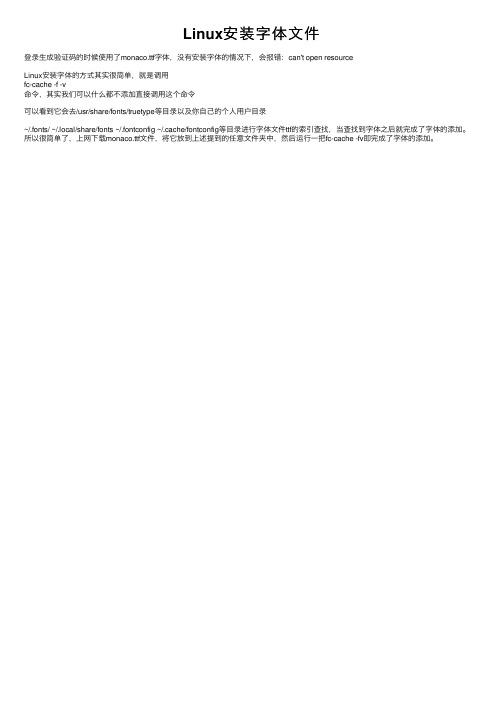
所以很简单了上网下载monacottf文件将它放到上述提到的任意文件夹中然后运行一把fccachefv即完成了字体的添加
Linux安 装 字 体装字体的情况下,会报错:can't open resource
Linux安装字体的方式其实很简单,就是调用 fc-cache -f -v 命令,其实我们可以什么都不添加直接调用这个命令
可以看到它会去/usr/share/fonts/truetype等目录以及你自己的个人用户目录
~/.fonts/ ~/.local/share/fonts ~/.fontconfig ~/.cache/fontconfig等目录进行字体文件ttf的索引查找,当查找到字体之后就完成了字体的添加。 所以很简单了,上网下载monaco.ttf文件,将它放到上述提到的任意文件夹中,然后运行一把fc-cache -fv即完成了字体的添加。
